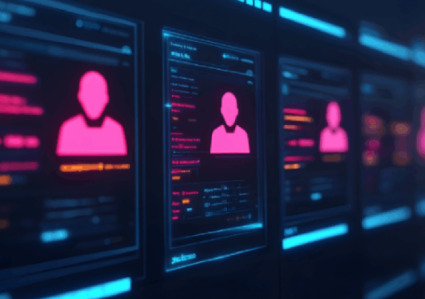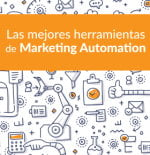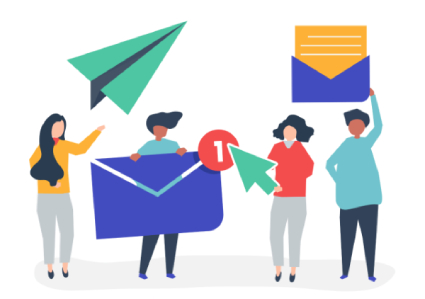Lo primero que tenemos que decir es que el nombre del conector de Google Analytics para Pardot, se presta a confusión, parece que conectará Google Analytics y Pardot y hará cierto trasvase de datos, pero realmente no es eso, es algo más “sencillito”; lo que hace es recuperar las variables utm de la URL de la página contenedora del formulario.
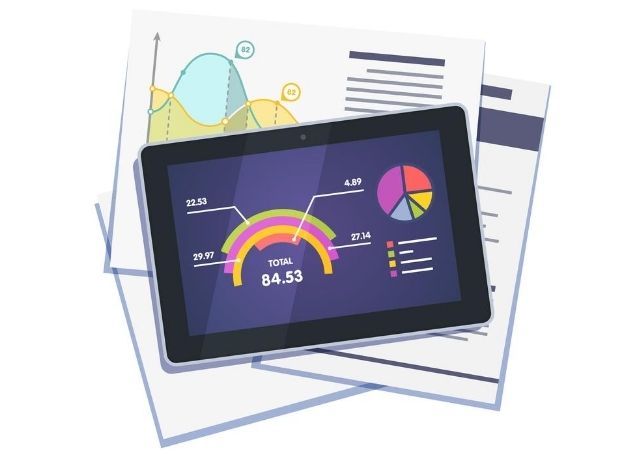
El conector de Google Analytics para Pardot, lo que hace es recuperar las variables utm si existen, utm_campaign, utm medium, utm term y utm content y aparecerán si se genera un lead (es el momento de creación del mismo), dentro de su ficha de lead. Concretamente al activar el conector se crearán esos campos y si están presentes se rellenarán.
Lógicamente, esto es solo un ejemplo:
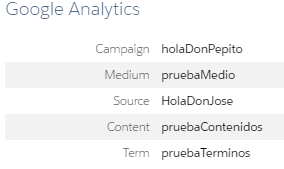
¿Cómo activamos el conector de Google Analytics para Pardot?
La operación es sencilla, Admin -> connectors
- Haz click en Add Connector.
- Seleccionas Google Analytics.
- Y le das a crear conector
- ¡Hecho!
Consideraciones adicionales para usar correctamente los UTM
1. Ten cuidado y no uses mal los UTM:
Es muy habitual encontrar medios en fuentes, fuentes en medios y cosas así. Ahora bien, si queremos tener un estándar claro, sigamos las pautas que el propio Google nos da:
- MEDIO: es como su nombre indica el medio, (NO el soporte o fuente), es decir, como era clásicamente el medio de comunicación es el periódico, la fuente sería El País, El Mundo o lo que sea. Por lo tanto, a nivel digital, medios pueden ser muchos, pero como ejemplo: email, display, cpc, seo u organic, etc. Esto lo puedes definir tú, de hecho Analytics tiene esa opción.
- FUENTE: es el mencionado también como soporte, puede ser en una campaña display, el nombre de los portales verticales, en seo, puede ser Google, Bing, etc.
- CAMPAIGN: esto es más claro, es el nombre de tu campaña, nada que ver o sí con la de Pardot o Salesforce, a no ser que las definas por el mismo nombre y hagas una automatización para marcar esa campaña.
- CONTENT: tiene un uso típico es para creatividades diferentes. Email A, Email B o Banner365, skyscrapper, etc.
- TERM: típicamente se usa para definir términos de búsqueda, a veces se usa un poco como cajón de sastre (o desastre).
Si quieres facilitarte la labor de crear los UTM, puede recurrir a la página del “builder” de Google
2. No interpretes incorrectamente estos datos:
Los datos se almacenan como “First touch”, es decir, si al crear el lead están, lo recoge Pardot, en caso contrario, esos campos estarán vacíos ahora y siempre.
3. Cuidado con activar esta opción:
Si activas esta opción tendrás un buen lío de campañas en muy poco tiempo, pues como no tengas controlada la creación de esas URLs, muchas veces lo más controlado es desactivarlo y asignar las campañas por automatizaciones (si no lo haces, irán a la campaña genérica de Website Tracking)

Y finalmente, puedes tener profundas jaquecas
Algo muy típico, instalamos el conector, hacemos nuestra primera prueba y… ¡nada!, probamos otra vez por si acaso, y… ¡nada!
Así es, apuesto a que usas iframes, es decir, formularios embebidos, pues entonces vas a tener trabajo extra (tú o tu departamento de IT).
Para solventar este tema, no es fácil o sí, depende de las opciones que tengas.
La URL del iframe debe tener los UTM o no los capturarás, por lo que las opciones son:
- Meter por código de servidor, esos UTMs en la URL del iframe, pero cuidado, si el usuario entra en home y luego navega hasta una